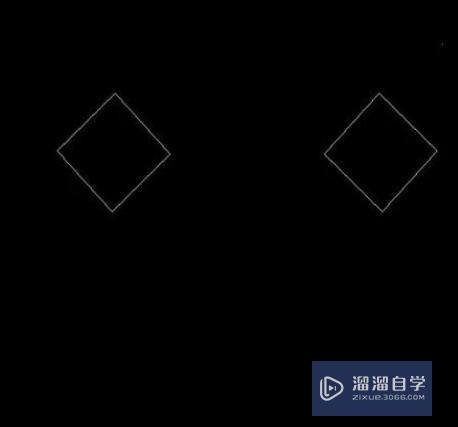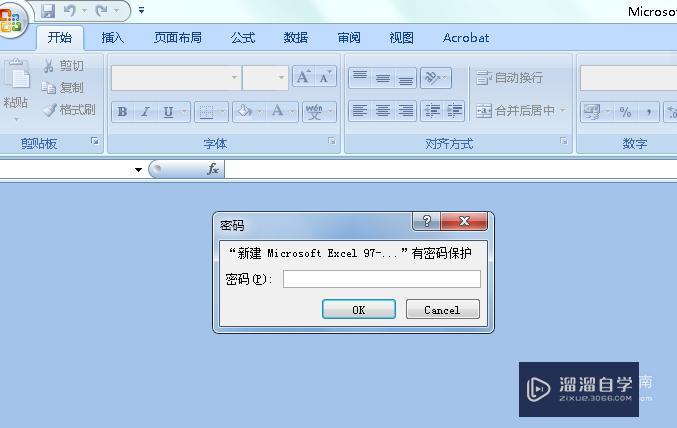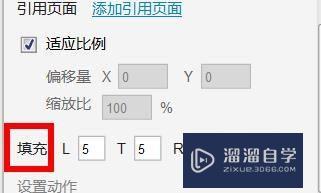CAD2020框中如何输入文字(cad框中怎么输入文字)优质
不同的CAD图纸上。都会发现图纸上边有着标注。虽然标注的有所不同。但其中就以尺寸标注。文字标注最多。所以CAD2020框中如何输入文字呢?本教程来给介绍一下。
想学习更多的“CAD”教程吗?点击这里前往观看云渲染农场免费课程>>
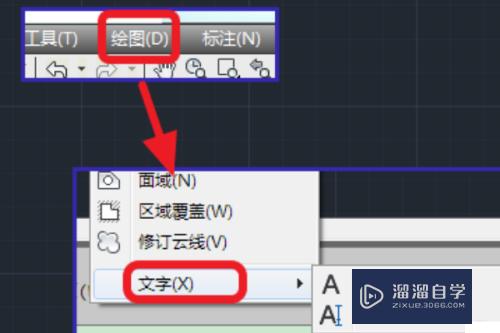
工具/软件
硬件型号:神舟(HASEE)战神Z7-DA7NP
系统版本:Windows7
所需软件:CAD2020
方法/步骤
第1步
首先选择“多行文字”的“单行文字”。
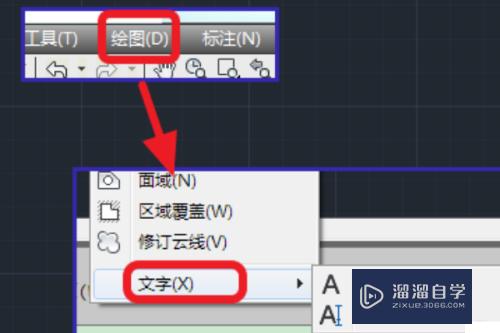
第2步
接着输入快捷键“MT”。选择文字的范围

第3步
然后选择修改文字的大小。
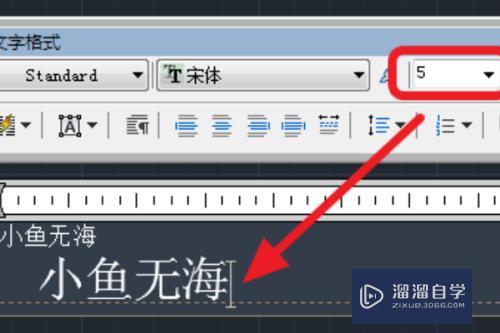
第4步
再选择文字的字体和加粗。倾斜等
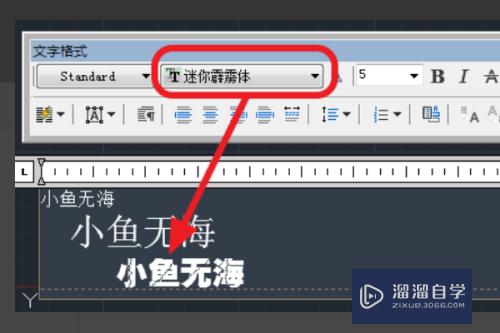
第5步
最后点击确定即可设置完成。
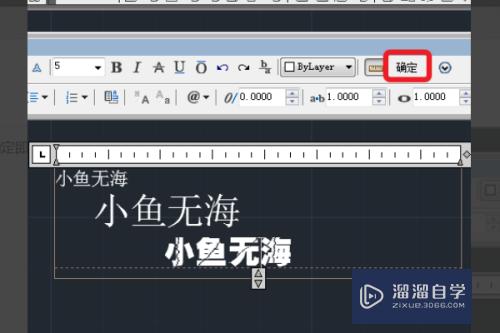
以上关于“CAD2020框中如何输入文字(cad框中怎么输入文字)”的内容小渲今天就介绍到这里。希望这篇文章能够帮助到小伙伴们解决问题。如果觉得教程不详细的话。可以在本站搜索相关的教程学习哦!
更多精选教程文章推荐
以上是由资深渲染大师 小渲 整理编辑的,如果觉得对你有帮助,可以收藏或分享给身边的人
本文标题:CAD2020框中如何输入文字(cad框中怎么输入文字)
本文地址:http://www.hszkedu.com/68131.html ,转载请注明来源:云渲染教程网
友情提示:本站内容均为网友发布,并不代表本站立场,如果本站的信息无意侵犯了您的版权,请联系我们及时处理,分享目的仅供大家学习与参考,不代表云渲染农场的立场!
本文地址:http://www.hszkedu.com/68131.html ,转载请注明来源:云渲染教程网
友情提示:本站内容均为网友发布,并不代表本站立场,如果本站的信息无意侵犯了您的版权,请联系我们及时处理,分享目的仅供大家学习与参考,不代表云渲染农场的立场!